江苏网上申报操作流程
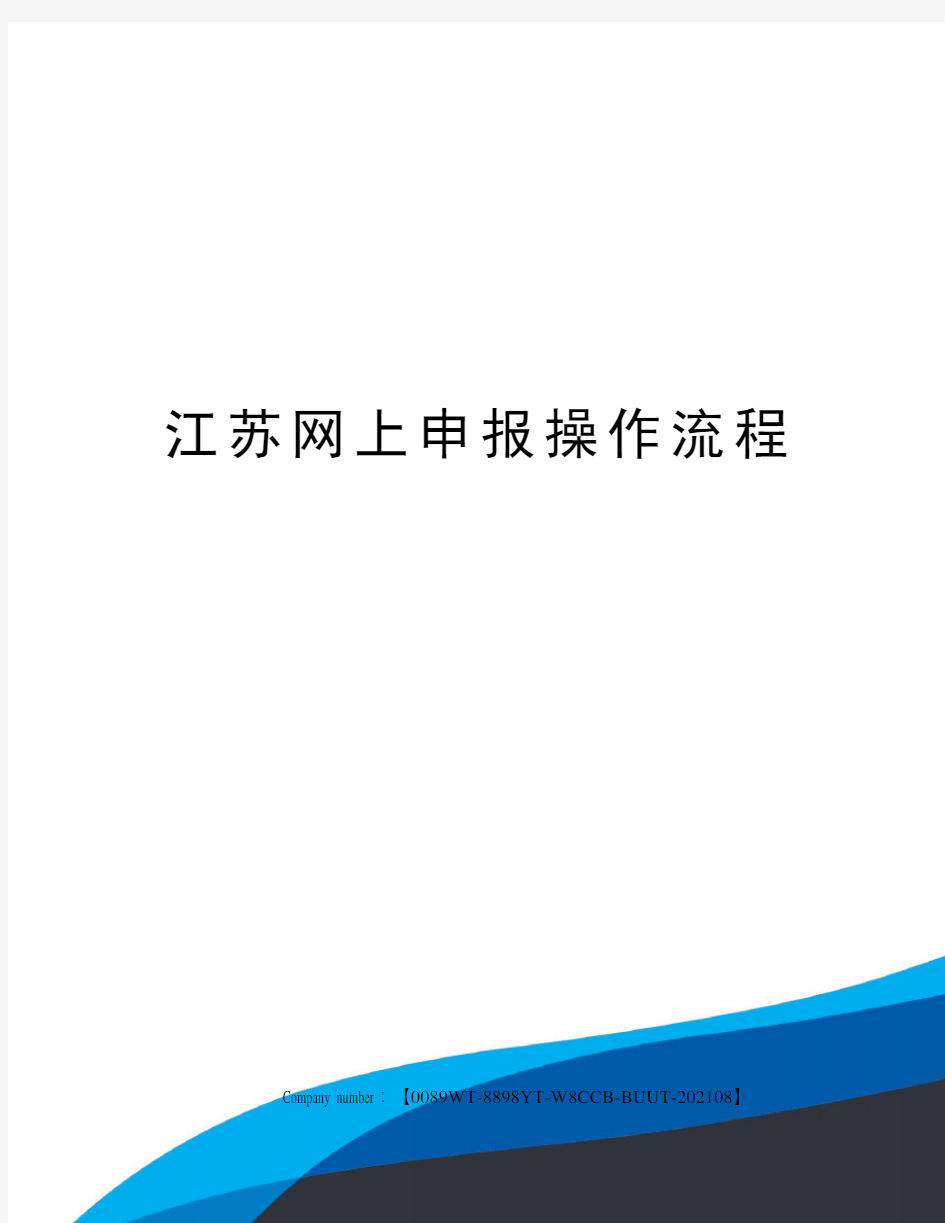

江苏网上申报操作流程 Company number:【0089WT-8898YT-W8CCB-BUUT-202108】
网上申报操作流程
一、用户登录
1、打开IE浏览器。
2、进入南通市地方局网站左上角,双击打开“新版电子申报2009正式环境”。
或在桌面打开浏览器,在地址栏输入。
3、进入网上办税主页面。
4、点击“纳税申报”(只需选择一种用户登录方式),进入网上申报登陆界面。
5、软密码登陆:
(1)税务管理码32060000+老的微机代码;
(2)密码(为原网上申报系统的登录密码);
(3)验证码(验证码若看不清,请刷新产生新的验证码);
(4)点击登陆系统。
6、CA用户登录:
(1)将CA证书附带的光盘放入光驱,安装CA驱动;
(2)点击左下角“开始”-“程序”如出现“亿鑫”标志,说明驱动安装成功;
(3)将key插入USB接口;
(4)打开桌面上的Internet Explorer浏览器;
(5)在地址栏输入,
(6)点击“纳税申报”,选择数字证书用户登录。
二、密码修改
1、成功登陆后,进入网上申报主页面。
2、点击右上角“修改密码”进入修改密码界面,修改完毕点击“修改”。点击“确定”,密码修改成功。
三、纳税申报前需知
1、鉴定信息查询
(1)纳税人在申报前,请查看“鉴定信息查询”,点击“〉〉”进入。
(2)进入鉴定信息查询界面。请仔细核对是否有误或者有漏鉴定的税种,如有错误或者漏鉴定的税种信息,请及时和主管税务机关管理员联系。
2.基本信息查询
(1)在申报主页面点击“基本信息查询”,点击“〉〉”进入。
(2)进入基本信息界面,如有差错请及时和管理人员联系。
3.公告查询
(1)在申报主页面右下方,有公告通知选项。点击“〉〉〉”,进入公告通知明细界面。
系统会提醒该公告的有效期,公告的内容概要等,如果有附件下载,请点击“下载”。
四、纳税申报
(一)通用申报表申报
1、在申报主页面中,点击本月“地方税通用申报表”。点击“申报”按钮,进入了申报页面。
2、填写计征总额和扣除额。填写完毕确认无误后,请点击“提交”按钮。
注意:如果没有显示需要报送的信息,可以在“征收项目”空白拉框下选择征收项目,在“征收品目”空白框下再选择征收品目。
3、请核对申报金额是否准确,点击“是”。点击“确定”。
4、在主申报页面的最下方看到一条申报记录。状态为“已提交”。
(二)申报表修改
纳税人申报后,发现申报有误,在数据未迁移进征管系统前,可以对申报进行修改。申报修改的前提:此时纳税人申报状态是“已提交”“已暂存”或“审核不通过”。
1、“已暂存”状态下请直接点击“修改”,修改完毕再进行提交申报。
2、“已提交”状态下,先点击“撤消”后,系统会跳出确认信息框。
3、界面出现是否确认撤销,点击“是”,确认撤销。点击“确定”。
4、这时申报表会从“已提交”状态变为“已暂存”。点击“修改”按钮修改完毕后提交申报。
5、若是不需要的报表,可以点击“删除”按钮,将报表删除。若状态是“审核不通过”请根据管理员告知的内容进行修改,再次提交。
(三)货物运输行业营业税、城建税、教育费附加申报
1、在网上申报主页面,找到“营业税、城建税、教育费附加、地方教育费附加、文化事业建设费纳税申报表”后,点击“按月申报”,进入申报表填写页面。
2、纳税人根据申报表填写应税收入和应税减除项目,系统会自动算出应纳的营业税和根据营业税应缴纳的城建税和教育费附加。
若是纳税人当月有缴纳增值税或消费税的,请在报表下方城建税、教育费附加计税依据中填写。填写完毕确认无误后,请点击“暂存”按钮。
3、点击“确定”,退到主表界面。
注意:这张申报表是带有主副表,您刚才填写的是主表,若是主表未填写,直接提交,系统是不允许通过的,会出现如下报错。
4、在填写完主表暂存后,点击“附表”按钮进入附表页面。
5、点击
交通运输业营业税申报表“申报”按钮,
6、找到主表所做鉴定的对应税目的子目,填写完毕后点击“暂存”按钮。
注意:应税收入、应税减除项目的合计必须和主表中应税收入和应税减除项目的数据一致,不然在提交申报的时候系统会不予通过。
6、点击“确定”,关闭页面。
7、在页面会出现已申报的附表记录,状态为“已暂存”,你可以点击“修改”按钮进行修改,也可以直接点击“删除”申报表。
8、再选择填写营业税应税减除项目金额明细申报表,点击“申报”按钮。根据主表的税目在主表有应税减除项目的税目对应的行填写数据,填写完毕点击“暂存”。
注意:该附表填写的减除项目的金额要和主表的应税减除项目的一致,不然系统不予以提交通过。
9、继续点击“关闭”按钮。返回到主表申报页面,点击“提交”按钮系统。
10、确认无误后,点击“是”系统跳出提交成功窗口。点击“确定”。
11、系统自动退出营业税申报页面,在页面会出现本月已申报记录。
申报表的修改方法,请参照(二)申报表修改.
注意:1、营业税附表不需要进行提交,进行主表提交时一并将附表提交。
2、营业税申报表提交成功后,不可进行修改。如需要进行修改,将报表撤销到暂存状态后,再修改。
3、如数据已经迁移,报表不可修改、删除。根据鉴定信息确定是否需要填写附表,如填写了附表,数据关系必须符合验证关系。
(四)地方各项基费申报表
1、在申报主页面中,找到“地方各项基费申报表”。
2、点击“申报”按钮,进入报表填写页面,填写计征依据。若鉴定中没有综合基金其他品目的,点击空白行选择费种。数据填写完成后,点击“提交”按钮。
3、确认无误后,点击“是”后,系统会跳出提交成功窗口,点击“确定”。
申报表的修改方法,请参照(二)申报表修改.
(五)土地增值税预缴(核定)申报(房地产开发的纳税人适用)
1、在申报表主页面中找到“土地增值税纳税申报表(房地产)”。
2、点击“按月申报”,纳税人根据实际情况填写。确认后无误后,点击“提交”。
3、系统弹出确认信息,确认无误后,请点击“是”。出提交成功窗口。点击“确定”。申报表的修改方法,请参照(二)申报表修改。
(六)企业所得税申报预缴(A类)
1、点击“企业所得税月(季)度预缴纳税申报表(A类)”申报按纽。
2、进入报表填写页面,根据报表,填写各项数据。若是小型微利企业,请在减免所得额栏中,填写用25%减去20%计算得出的减免所得额。同时在实际已预缴所得税额处,填写你本年以来已经预缴过的企业所得税。确定无误后,请点击“提交”按钮。
3、请核对申报金额是否准确,金额准确请点击“是”。弹出“提交成功”界面,点击“确定”。
4、申报完毕后,在页面下方,会出现申报记录,状态为“已提交”。
企业所得税申报表修改方法,请参照(二)申报表修改.
(七)企业所得税申报预缴(B类)
1、在申报表主页面下,点击“企业所得税月(季)度预缴纳税申报表(B类)”申报按钮。点击“按月申报”进入申报表填写页面。
2、,进入申报页面后,填写“收入总额”、“成本费用总额”、“经费支出总额”。若是微利企业,在减免所得额里填写用25%与20%税率差的数据。并在已缴所得额里填写本年已经预缴的企业所得税。数据填写完毕后,点击“提交”按钮。
3、成功后系统提示“提交成功”,点击“确认”,系统自动退出申报页面。
(八)合伙企业个人所得税申报
1、在申报表主页面下,点击“生产经营所得投资者核定征收个人所得申报表”。点击“按月申报”。
2、进入投资合伙人信息界面后,对合伙企业的个人所得税申报,需要对每个人合伙人进行单独申报,我们分别点击纳税人名称后面的“申报”按钮。
3、进入申报填写页面,请填写企业收入总额(累计金额)系统会根据分配比例,自动计算出该合伙人应纳税所得额,在已缴(减免)所得额中填写已经缴纳的个人所得税。填写完毕后,点击“提交”按钮。
注意:因为填写的是收入总额是累计数,该处已缴纳所得税额要及时准确填写,这样才能得出本次应补退个人所得税的金额。
4、系统弹出确认窗口,确认无误后,点击“是”。点击确定后系统自动退出申报表。
5、纳税人在投资人合伙信息界面中,选择另一个合伙人继续申报。
6、纳税人在另一张申报表,进行提交后,系统会提示已有一张申报表,是否重复申报,确认无误后点击“是”。
注意:对合伙企业个人所得税申报,有几个合伙人,在申报结束后,就应在有几条申报记录。
(九)个人所得税代扣代缴(普通算法)
1、下载个人所得税客户端:
2、点击保存,选择路径,点击“保存”。
3、弹出“文件下载”界面后,点击“保存”。
4、双击个人所得税客户端“grsdskhd”:
5、点击“浏览”选择路径,再点击“安装”进行解压缩处理。
6、安装完毕后,出现如图文件夹“个人所得税明细申报客户端-江苏”,双击打开文件夹,点击“客户端软件”。
7、对于第一次使用的用户,程序会询问需要使用哪个模板(如下图),选择“个人所得税—A—普通算法明细数据”,点击“打开”:
8、进入“全员全额扣缴明晰申报辅助软件-普通算法数据”界面后请准确填写各项信息。
注意:1、身份证结尾如有X,X要大写。2、需要填写代码的项目点击一下,在下方会出现详细的项目代码分类,按照代码注释填写。3、填写必填的项目,不填或者要计算的项目按“Tab”键过去让其审核和自动计算。如果没有错误将显示“通过”,如果有错误请根据错误提示更改。
9、如单位人数超过20人,在20人填满后点击“下页”继续填写。
10、填写并审核完毕之后点击“保存”。
11、将“保存在(I):”右侧的箭头下拉选择文件夹(记住保存的路径),保存生成的“*.dat”文件:
12、没有特殊情况点确定,有问题的话根据提示更改。保存完毕后将出现如图所示的dat文件。
注意:如果电脑中安装了暴风影音等软件,dat文件会被这些软件误认为视频文件而无法直接打开。解决方法为用客户端软件打开此文件或者更改文件关联方式为用客户端软件打开。
13、打开纳税申报的界面,找到“代扣代缴个人所得税明细报告表(适用于普通算法)”,点击“上传”:
14、进入“上传”界面后,点击“浏览”查找刚才保存的“*.dat”文件。
15、双击“*.dat”文件,点打开。
16、点击“上传”。
17、审核没有错误后,确认上传,点击“是”。
18、再点击“提交”。提交完毕,会出现单位申报信息核对,请核对本次“补(退)扣缴所得税额”。
19、再次核对无误后点击“提交”弹出确认界面,点击“确定”。
20、申报完毕后,页面显示“已提交”就代表申报完毕。
注意:个人所得税代扣代缴个人所得税在数据未迁移前,如发现申报错误,汇总表也是无法修改,只有删除记录重新申报)。代扣代缴个人所得税明细上传时,系统不会做出较验,请纳税人务必核对名称是否一致。
对人员较多的申报单位,建议使用以下操作方法:
1、下拉“文件”菜单,点击“导出EXCEL格式的文件”。
2、下拉保存位置(I)右侧,选择保存路径,保存文件:
3、填写文件名,将保存类型改为“EXCEL文件”保存。
4、打开“XX公司X月数据.xls”文件:
5、从其他报表复制姓名,证件号码,收入等。国家地区代码,职务、职业、所得项目代码按照客户端软件的注释填写。其余的需要自动计算或者无法填写暂填0。然后将A到G列的单元格格式改为文本。H列以后的改为常规。
6、更改单元格格式后,可用分列法快速更改格式。具体做法:选中一列,然后点击数据——分列。
7、文本分列向导界面弹出,点“下一步”。
8、继续点击“下一步”。
9、根据该列的要求选择列数据格式,点击“完成”。然后运用这个方式一列一列的更改。
10、新的“XX公司X月数据.xls”生成结束后,回到客户端软件点击“导入数据”。
11、“选择要导入的数据文件”界面弹出后,然后选择刚刚保存的excel文件,点打开。
12、点击“保存”,让导入的报表自动计算及审核,如无误将保存成dat文件。上传此dat文件即可。
13、“*.dat”文件上传方式同前。
(十)个人所得税代扣代缴(特殊算法)
1、打开“个人所得税明细申报客户端-江苏”文件夹,双击“客户端软件”。
2、“全员全额扣缴明细申报辅助软件-普通算法明细数据”界面弹出后,点击“文件”——双击“新建/模版更换”。
1、保存目前文件,点击“是”。
2、点击“保存”。
3、数据保存成功,点击“确定”。
6、数据审核通过,点击“确定”。
7、重新选择模板“个人所得税—B—特殊算法明细数据”进行填写,如下图。
8、点击“个人所得税—B—特殊算法明细数据”到文件名,点击“打开”。
9、进入“全员全额扣缴明晰申报辅助软件-特殊算法数据”界面后请准确填写各项数据。
“个人所得税申报—B—特殊算法明细数据”填写方法参照普通算法。
10、点击“代扣代缴个人所得税明细报告表(适用于特殊算法)”,进入上传提交界面。
11、进入上传提交界面,请点击“浏览”按纽。
12、选定文件后,点击“上传”按纽,弹出确认界面。
13、点击“是”。
14、核对金额无误后点击“提交”。
15、再次核对申报金额是否正确,核对无误点击“是”。点击“确定”,代扣代缴个人所得税特殊算法申报完成。
注意:个人所得税代扣代缴个人所得税在数据未迁移前,如发现申报错误,汇总表也是无法修改,只有通过主界面删除申报记录重新按准确的明细数据生成新的个人所得税申报表)。
(十一)社保费申报
1、在申报主页面的右侧,点击“社保费申报”进入申报页面。
2、弹出申报页面,点击“申报”。
3、进入填写界面,社保费费用的应缴金额无需纳税人填写,纳税人可以核对无误后在记录的方框中单击打勾。再点击“提交”保存。
4、确认无误后,请点击“是”保存。
5、申报成功后,在界面上会显现一条已申报记录,状态是“已提交”。
注意:社保费做出保存提交后,无论数据已经迁移,纳税人均无法撤销申报记录,纳税人若发现申报数据有误,请在扣款前及时和主管税务机关取得联系。
(十二)企业所得税年度汇算清缴(A类)
1、在申报主页面找到“中华人民共和国企业所得税年度纳税申报表(A类)”。
2、点击“按年申报”按纽。用鼠标点击主表和附表字样,可以在正附表之间切换,每张表都有数据的逻辑关系,请填写白色栏。根据财务情况填写报表。填写完毕后,请点击“申报”按钮。
3、如果纳税人数据填写不全,或表之间数据不匹配,系统是会告知申报错误。
4、请根据原因修改申报表。可以点击“查看报表错误信息”系统会跳出错误原因。修改完毕,填写无误后再次“提交”。点击“确定”,系统退出申报窗口。
注意事项:
1、纳税人可以根据下挂的EXCEL格式填写完毕后,使用“上传EXCEL”后,找到自己对应的EXCEL表. 点击“浏览”查找填写完毕的EXCEL的表。
2、点击已生成的文件在“文件名(N):”中显示,再点击“打开”。
3、点击“上传”按钮,系统自动将EXCEL表上内容显示到申报页面上,再根据申报步骤,申报报表。
(十三)关联业务往来报告表
1、在申报主页面找到“关联业务往来报告表”。点击“按年申报”。
2、在表名上用鼠标点击可以表之间相互切换.九张表分别为:关联关系表,关联关系汇总表,购销表、劳务表、无形资产表,固定资产表、融通资金表,对外投资表、对外支付款项表。纳税人根据企业本身的关联业务进行填写。填写完毕后,点击“提交”。 (十四)企业所得税年度汇算清缴(B类)
与企业所得税预缴申报(B类)一致。
(十五)自然人个人所得税申报
1、自然人登陆页面后,点击“个人所得税纳税申报表”申报按钮,进入报表填写页面。
2、点击空白行“所得项目”栏,选择下拉框中的所得项目,选择所属期起止,输入金额。系统根据“所得项目”、“应纳税所得额”自动计算出“税率”和“速算扣除数”。
3、填写完毕,点击“提交”按钮,成功后系统提示“提交成功”,点击“确认”,系统自动退出申报页面。
(十六)个人所得税(适用于年所得12万元)
1、自然人登陆申报页面后,点击“个人所得税纳税申报表(适用于年所得12万元以上纳税申报)”申报按钮。
2、点击“按年申报”进入申报页面。点击空白行“所得项目”栏,选择下拉框中的所得项目,输入金额。
注意:本表的应纳税额是纳税人自行填写。
3、所有数据填写完毕后,点击“提交”按钮,成功后系统提示“提交成功”,点击确认,系统自动退出申报页面。
(十七)委托代征申报
1、进入申报的主界面后,查找委托代征税款报告表,点击“申报”按钮。
2、进入委托代征申报界面。纳税人依次填写应代征税款、实代征税款、代征户次。纳税人若是代征的同一税款不同品目的税款,可以自行填加申报,只需要用鼠标双击所得项目,和所得品目的空白处,选择对应的所得品目即可核实无误后,点击左上角“提交”按钮。
3、弹出确认界面,点击“是”。
4、系统自动弹出成功提交界面,点击“确定”。系统自动退出申报界面。
南通地税暂未要求上传委托代征的明细数据。委托代征的申报表修改方法和营业税申报表修改方法一致。
(十八)法定车船税的代扣代缴申报
1、EXCL格式请采用税务局下发的格式请不要作出改动,具体表格请到南通地税网站上下载,根据表格说明填写,车船牌照号码、车船类别、数量、单位税额等。车船类别请根据与系统的代码一致,同时填写的具体内容必须和申报的车船税代扣汇总表的一致,即明细内容汇总能和汇总表对应,否则上传明细会不成功,填写完毕点击“保存”按钮。保存该表,记住文件生成的路径。
2、在主申报页面找“委托代征税款报告表”,点击“申报”按钮,进入委托代征和车船税汇总申报表。
3、纳税人选择上传“车船税”,点击“浏览”按钮,在电脑中找填写的EXCEL格式的文件。
4、弹出“选择文件”界面,查找刚生成的EXCL文件。鼠标点击选中的文件,点击“打开“按钮”后,选择“上传”按钮。
5、点击“是”按钮。
6、系统会生成一张汇总的明细申报表,纳税人可以核对是否和明细申报的数据一致,核对无误后,点击“提交”按钮会弹出确认信息框。
6、请核对金额无误后,点击“是”系统弹出提交成功对话框,点击“确定”后系统自动退出申报页面。
注意:该报表申报以后,无法做出修改,如果纳税人发现填写错误,在数据未迁移以前,可以在已申报的申报表后,点击“删除”按纽,删除申报表后,重新申报,如果数据已经迁移,请纳税人及时于主管税务管理人员进行联系,通过征管系统删除。
(十九)财务报表的报送
1、点击申报主页面右侧的“财务报表申报”,或者点击本月可以申报报表中的财务报表申报行的“申报”按钮。
`
2、在选择报表年份中,选择你所要申报的财务报表的年份。
特别说明:鉴定为季度申报或年度申报的,日常无法显示。
3、选定后点击“确定”按钮后,页面将显示所需要申报的财务报表。
注意:已提交状态下,如需要对财务报表进行修改,是在修改状态下进行,而不是查看。同时对本年中以前月度的修改,系统会记录下修改痕迹。
目前有两种申报方法,一是直接网上申报;二是采用离线客户端。本期着重介绍直接网上申报。直接网上申报
1、点击“申报”按钮,系统跳出申报页面。
2、用鼠标点击资产负债表和利润表,系统会在两表之间切换。填写完毕后点击“暂存”。确认无误后,请点击“提交”按钮。
3、,系统跳出确认窗口。点击“是”提交数据。
4、点击“确定”申报成功。
5、点击“关闭”按钮。申报完成后,报表状态就成了“已提交”,此时可以通过点击“修改”按钮,进行财务报表修改。
注意:财务报表本身带有逻辑审核,报表中蓝灰色部分的数据是在通过各白色栏数据的填写自动计算得出,无需填写。当数据审核不通过时,点击“提交”系统会告知错误原因。
请点击“确定”后,根据提示的错误原因,修改财务报表再进行提交。
五、申报表打印
1、在“申报表查询”查询,或者主申报表页面中,调出纳税人已申报报表的的信息。
2、点击“查看”按纽进入申报表页面,点击申报表上的“打印”按钮,进入打印申报表页面。
请注意页面上方,按钮依次分别代表了“打印”“页面竖向”“页面横向”“页面设置”“跳到首页”“最大宽度”“满页打印”。通过鼠标拖动箭头部分(红框部分)来回拖动调整申报表界面。调整完毕后,点击“打印”,完成对申报表打印。
新版申报系统提示信息含义说明
新版网上申报系统有关提示语含义解释:
已暂存:报表暂时存在外网环境中,纳税人可以对报表进行修改和删除;
已提交:报表已经进行了提交申报,纳税人可以进行撤消或者查看,如果需要修改删除,可以撤消至“已暂存”状态;
迁移中:已提交的报表已正在向税务机关内网系统迁移、只可进行查看;
已迁移:报表已迁移至内网系统,待税务人员审核,只可进行查看;
审核通过:报表已经审核通过;
审核不通过:报表审核不通过,已经被退回,纳税人进行修改后再提交或者直接删除;
待处理:报表已经审核、但未审核结束,正待税务人员进行处理;
未入库:有税申报的申报表审核通过,处于待扣款状态;
部分入库:一张报表中有部分的数据已经扣款;
完全入库:报表中申报的所有项目都已经扣款,纳税人需要注意得是,这个状态的出现才真正意味着你当月的申报事项已经结束;
部分作废:纳税人提交的申报表,在数据已经迁移至税务机关后,在税款未扣款入库前,税务机关在对申报表部分项目进行作废后,纳税人在网上申报系统中显示的申报表状态;
完全作废税人提交的申报表,在数据已经迁移至税务机关后,在税款未扣款入库前,税务机关在对申报表部分项目进行作废后,纳税人在网上申报系统中显示的申报表状态。
注意:只有在“已暂存”“已提交”“审核不通过”状态下纳税人才能继续修改和删除申报表。
